Как устранить вирусы с компьютера бесплатно: Удалить вирусы с компьютера бесплатно без регистрации
Содержание
Как удалить вирус с компьютера
Содержание
- Виды вирусов
- Немного об антивирусах
- Лучшие антивирусные программы
- Malwarebytes Anti-Malware
- Avast! Free Antivirus
- Avira AntiVir Personal
- AVG Antivirus
- Dr.Web CureIt
- Как использовать Dr.Web CureIt
- Другие популярные программы
- Как избежать заражения?
- Методы борьбы с паразитами
- Удаление вируса
Вирусы — одна из самых частых проблем, которые возникали наверное на каждом ПК. Статья «Удаление вирусов» поможет вам узнать что нужно делать что бы свести риск заражения к минимуму.
В этой статье я постараюсь рассказать вам об основных видах вирусов, о том, что как они могут навредить вашему компьютеру и о том, как удалить вирусы с компьютера. Также вы узнаете какие антивирусные программы лучше использовать. И как избежать заражения компьютера вирусом.
Виды вирусов
Видов вирусов или (типов) огромное множество. Коротко о самых распространенных вирусах:
- Самые распространенные это черви или Worm-virus.
 Наверное, самый безобидный из вирусов. Он имеет способность к саморазмножению. Он не поражает другие программы и файлы, чаще всего он проникает на ваш компьютер из сети. Это может быть рассылка электронной почты или просто случайно скачанная программа. Его функция это рассылка своих копий на другие компьютеры. Они могут находиться в локальной сети с вашим или их адреса находятся на страничке вашей почты.
Наверное, самый безобидный из вирусов. Он имеет способность к саморазмножению. Он не поражает другие программы и файлы, чаще всего он проникает на ваш компьютер из сети. Это может быть рассылка электронной почты или просто случайно скачанная программа. Его функция это рассылка своих копий на другие компьютеры. Они могут находиться в локальной сети с вашим или их адреса находятся на страничке вашей почты. - Резидентный вирус – этот зверь опасен, он живет в памяти вашего компьютера и занимает большой ее объем. Если вы заметили, что у вас стала пропадать оперативная память, а ничего особенного вы не загружали — знайте, это верный признак того, что завелся паразит. Такие вирусы имеют широкие возможности для заражения других файлов или программ расположенных на вашем компьютере. Активизируется такой вирус обычно при достижении вашим компьютером определенного состояния. И начинает выполнять заданные вирусописателем функции.
- Скрипт вирусы – это вредоносные программы, которые чаще всего попадают на ваш компьютер через почтовое сообщение.
 Они выполняют определенный сценарий, который содержится внутри вируса.
Они выполняют определенный сценарий, который содержится внутри вируса.
Немного об антивирусах
Ни одна антивирусная программа не способна защитить ПК на 100%. Именно поэтому следует руководствоваться переделанным мною правилом: «На антивирус надейся, а сам не плошай». Вся суть правила в том, что даже если вы поставите новейшую антивирусную защиту — риск проникновения остается возможным, поэтому не стоит тыкать на все ссылки подряд.
Может получится так что вирус, который вы словите — новый, и антивирус пропустит его, ведь в его базе данных такого паразита нету. Своевременное удаление вирусов — это гарантия того, что данные на ПК, пароли и т.д останутся невредимыми.
Лучшие антивирусные программы
Если с компьютером что-то не так, то его нужно проверить операционную систему на наличие того или иного заражения, иначе возможны последствия в виде нестабильной работы системы. Ниже я описал на мой взгляд самые лучшие программы, по борьбе с вирусами.
Malwarebytes Anti-Malware
Программа эффективно удаляет с устройства большинство заражений, троянских коней, и множество новых разновидностей опасного содержимого. Если нужно срочно избавиться от них на вашем компьютере, то достаточно запустить программу MalwarebytesAnti-Malwarefree (бесплатную) версию и она все сделает сама. Для большей эффективной защиты устройства ее следует периодически обновлять.
Во время установки вам будет задан вопрос о ее версии: какую выбрать полную или с 14 дневным периодом. Здесь лучше выбрать второе, поскольку в нее установлен резидентский модуль, он запускается со стартом операционной системы. Скорее всего, ее не признает основная антивирусная программа, посчитает ее вредной и постарается удалить.
Также в полной версии есть такая опция, как блокировка сайта, и каждый раз при открытии той или иной страницы вас будут спрашивать о ее блокировке. Лучше эту опцию совсем отключить, иначе вам некогда будет работать, а только отвечать на вопросы программы. Эта опция отсутствует в бесплатной версии, и для безопасного путешествия по просторам интернета она будет лучше.
Эта опция отсутствует в бесплатной версии, и для безопасного путешествия по просторам интернета она будет лучше.
- Скачать программу можно по ссылке: https://www.filehippo.com/download_malwarebytes_anti_malware/
Avast! Free Antivirus
Антивирусное программное обеспечение от чешских разработчиков. Оно очень популярно у множества пользователей. Его любят за простой интерфейс, быструю работу, и качественную чистку компьютера от заражений. Файл установки Аваста небольшой, не загружает память, просто устанавливается и работает незаметно.
Есть так называемая «песочница». Работа в этом режиме заключается в ограждении установки новой программы, пока она не проверится на наличие вируса. Эта опция незаменима при работе с банковскими картами при покупке товаров через интернет: хакерам не удастся украсть данные вашей карты, пароли и т.д. Аваст успешно справляется с поиском руткитов, работает в режиме реального времени и сразу реагирует на любые опасности в интернете.
- Скачать программное обеспечение можно по ссылке: https://www.avast.ru/index
Avira AntiVir Personal
Чистильщик вирусов от немецких разработчиков, которые основали его в 1986 году. Он бесплатный. Работает быстро, надежно защищает от множества угроз. Но есть один недостаток: если оперативной памяти маловато, то работает с торможением, и вирусы удаляет медленно. Есть защита в реальном времени.
- Скачать можно по ссылке: https://www.avira.com/ru/download-start/product/avira-free-antivirus
AVG Antivirus
Программа от чешских разработчиков. Есть платный и бесплатный вариант, но платная версия работает надежней. Это современное и эффективное средство. Очень многие пользователи сделали выбор в пользу этого продукта, причем в платном варианте AVG Internet Security неоднократно выходил на высшие позиции рейтинга в своей категории. Работает в режиме реального времени, сразу предупреждает об угрозах, выводя на экран сообщение.
- Скачать можно по ссылке: https://www.filehippo.com/download_avg_antivirus/
Dr.Web CureIt
Очистка компьютера от вирусов представленной программой имеет кучу плюсов.
- Доктор Веб имеет первосортный механизм защиты, поэтому ни одни троянский единорог не сможет вывести его из строя.
- Dr.Web CureIt работает даже при внезапной атаке вирусов, которые блокируют основную часть рабочего стола. В таких случаях, программа еще сможет вернуть все на свои места.
- Данный экземпляр наделен отличным сканером, работающим в режиме реального времени. Он способен попутно обнаруживать угрозы на вашем компьютере и мгновенно предупреждать об этом.
Как использовать Dr.Web CureIt
Пользоваться этой программой очень просто. Первым делом, необходимо скачать программу. Посетите официальный сайт Dr.Web и установить его. Очистка компьютера от вирусов запускается на первой вкладке. Здесь расположена кнопка для запуска сканера, карантинное хранилище, а так же отчет. Вы можете использовать выборочную очистку, то есть антивирус будет сканировать только выбранные области.
Вы можете использовать выборочную очистку, то есть антивирус будет сканировать только выбранные области.
Ниже находятся некоторые настройки программы, к примеру, что делать с обнаруженной угрозой. Имеются стандартные варианты – удаление, перемещение, лечение. Dr.Web CureIt решает все самостоятельно, но вы можете настроить все таким образом, чтобы такие решения принимались пользователем, а не искусственным интеллектом.
Имеется несколько вариантов сканирования – от беглого до глубокого. Последний вариант займет много времени, но для полноценной профилактики лучше потратить пару часов и заставить Dr.Web поработать. Все данные по статистике и очистке находятся на следующей вкладке.
Другие популярные программы
Вот еще несколько хороших платных антивирусов. Один из самых лучших — Антивирус Касперского, стоит своих денег. Лично я предпочтение отдаю Avast!, есть бесплатная версия. Вы же смотрите сами для себя, что вам нужно:
- Антивирус Касперского — https://www.
 kaspersky.ru/free-trials/anti-virus
kaspersky.ru/free-trials/anti-virus - ESET NOD32 Антивирус — https://www.esetnod32.ru/download/overview/
Как избежать заражения?
Каждый день в интернете появляется более сотни новых и старых «переделанных» вирусов, и естественно, что антивирусные компании занести их все в базы данных своих антивирусов просто не могут. Поэтому во избежание заражения следует придерживаться несколько простых правил:
- Установите хороший антивирус (антивирус Касперского, avast!, dr.Web)
- Регулярно обновляйте антивирусные базы
- Не открывайте подозрительные письма в электронной почте и тем более не переходите по ссылкам в таких письмах (если такое письмо необходимо открыть) и не открывайте вложения. У меня например был случай когда мою почту взломали и с моей же электронной почты МНЕ пришел спам. Таким же образом могут взломать и ваших друзей.
- Также не советую кликать по ссылкам на сайтах где вы по счастливой случайности стали «миллионным посетителем» и нужно кликнуть по баннеру что бы забрать IPhone 5S.
 Не ведитесь на такие уловки. Уверяю вас, кроме вируса который заблокирует ПК, испортит данные или украдет пароли вы ничего не получите!
Не ведитесь на такие уловки. Уверяю вас, кроме вируса который заблокирует ПК, испортит данные или украдет пароли вы ничего не получите!
Методы борьбы с паразитами
Тут, как и в медицине, лучше провести профилактику, чем лечить уже созревшую болезнь. В обязательном порядке у вас на компьютере должны стоять антивирусные программы. Лучше если это будут лицензионные программы.
- Самые надежные считаются антивирусы, выпущенные в лаборатории Касперского. Конечно, этот антивирус надежен, но он также очень сильно грузит компьютер и довольно дорого стоит.
- Второй по надежности Nod. Не так сильно загружает компьютер во время работы в фоновом режиме и очень эффективен в борьбе с троянскими программами.
- Самый же лучший, по моему мнению, это в данный момент Avast он меньше всего загружает компьютер. Очень удобен в настройках и самое главное занимается отражением атак из интернета и зараженных страниц. Такую страницу он просто не даст вам открыть.
 С ним существует небольшая хитрость. Чтоб не платить за этот антивирус, можно скачать с официального сайта пробную лицензию, а по истечении пробного срока удалить программу. После полного удаления повторит процедуру. Вот такой интересный антивирус, но защищает отлично.
С ним существует небольшая хитрость. Чтоб не платить за этот антивирус, можно скачать с официального сайта пробную лицензию, а по истечении пробного срока удалить программу. После полного удаления повторит процедуру. Вот такой интересный антивирус, но защищает отлично.
Удаление вируса
Если вы почувствовали, что с вашим компьютером что-то не так. То нужно срочно принимать меры. Это, может быть, зависания компьютера в самом непонятном месте. Открывания окон. Запуск в автозагрузке программ, которые вы не устанавливали. Отключения от сети интернет. И многое другое. Что в таком случае делать?
Если вирус уже установился на ваш компьютер, то антивирус его вряд ли увидит. Поэтому стоит воспользоваться сторонними программами. Это, может быть, бесплатная утилита от KasperskyVirusRemovalTool или Dr. WebCurelt. Скачиваете эти бесплатные приложения из интернета и запускаете проверку. Это занимает некоторое время примерно 15-30 минут. Обычно эти утилиты найдут врага и предложат вам варианты борьбы с ним. Или удалить, или отправить в карантин. Конечно, лучше удалять, но если такой возможности нет, то смело отправляйте паразита в карантин и больше он вам вредить не будет. Этот метод работает для ОС Windows XP, 7, 8.
Или удалить, или отправить в карантин. Конечно, лучше удалять, но если такой возможности нет, то смело отправляйте паразита в карантин и больше он вам вредить не будет. Этот метод работает для ОС Windows XP, 7, 8.
Можно попробовать найти вирус руками. Для этого устанавливаем утилиту AnVir Task Manager. Запускаем ее и смотрим на уровень загрузки процессора. Если она велика, значит, что-то не в порядке. Заходим в автозагрузки и смотрим, что у нас запущено. Если вы видите непонятую программу с нечитаемым названием. И которая загружает процессор, знайте это он и есть – вирус. Нужно выделить его левой клавишей мыши и посмотреть расположение на диске. Зайти по этому пути в папку и удалить гада вручную, после этого очистить корзину.
(Visited 1 870 times, 1 visits today)
Как удалить вирус без антивируса
Вы знаете как возвратить состояние вашего Windows в момент времени, когда он еще не был заражен вирусом? Этот легко можно делать без антивируса и, вдобавок, это может занять лишь считанные доли секунды.
Неважно, как далеко вы ушли по неправильному пути – возвращайтесь.
Турецкая поговорка
Денис Батранков, [email protected]
Введение
Очень интересно смотреть на людей, которые, понимая наличие компьютерного вируса на своей операционной системе Windows, проводят конкурс: какой антивирус лучше. Из интернета или с имеющегося диска используются все антивирусы подряд, пока очередной не скажет, что вирус найден и вылечен. Однако этот метод не всегда дает нужный результат и тогда человек переустанавливает операционную систему и успокаивается.
Нужно ли использовать антивирусы? Нужно. Но при этом надо понимать, что антивирусы не всегда ловят вирусы. Для примера возьмем недавний отчет SurfRight где было исследовано 107435 реальных компьютеров. 37898 компьютеров (35% из всех) было инфицировано вредоносным кодом и при этом на 25038 стояли антивирусы одновременно с вирусами, но антивирусы об этом не знали. Как видите на этом примере 2/3 зараженных компьютеров (25038 из 37898) имело антивирус, но им это не помогло.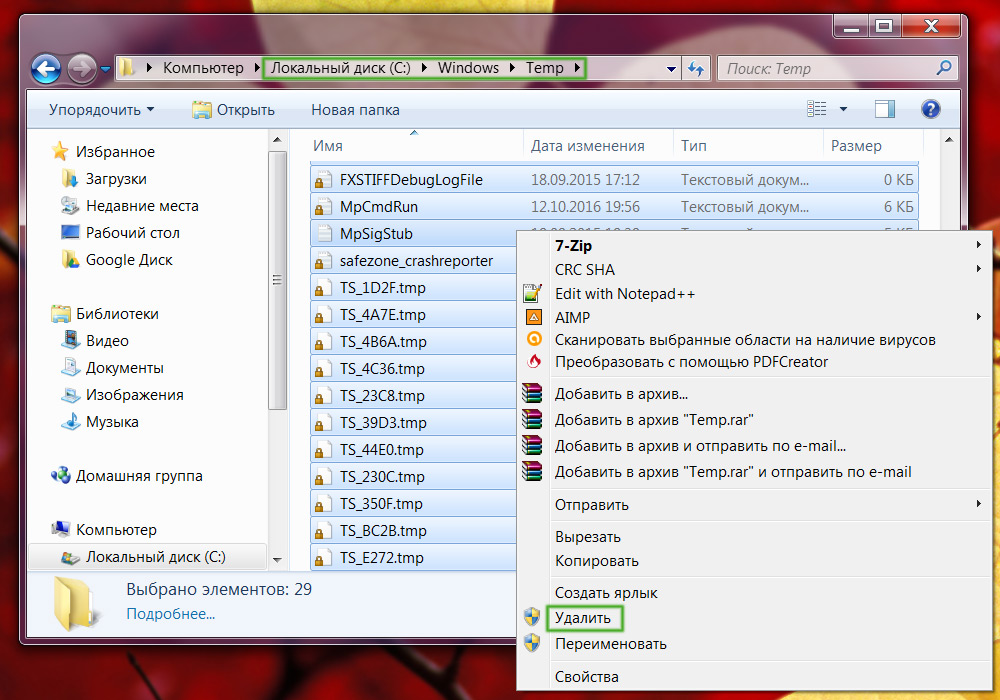 Хорошо, однако, что на других компьютерах наличие антивируса помогло. Таким образом, антивирус — это часть защиты, необходимая, но недостаточная.
Хорошо, однако, что на других компьютерах наличие антивируса помогло. Таким образом, антивирус — это часть защиты, необходимая, но недостаточная.
Примечание: в статье под «вирусом» понимаем «любой вид вредоносного кода»
Специалисты по компьютерной безопасности называют вредоносные программы различными именами в зависимости от задач, которые решает для злоумышленника имеющийся в них код. Например, задача классического компьютерного вируса — внедриться в другой код или заменить его. Задачей руткита является скрыть свое присутствие в системе. Задачей троянской программы является украсть какие-то данные. Задачей программ-вымогателей является зашифровать ваши файлы или перекрыть доступ в систему. Задачей сетевых червей является распространение своего кода по сети. И так далее. Часто злоумышленники совмещают все эти задачи в одном модуле вредоносной программы, и он одновременно и сетевой червь и троян и руткит, а для прикрытия еще и скринсейвер или лже-антивирус. В литературе иногда все эти типы называют «зловред», чтобы сократить выражение «вредоносный код». Неологизм «зловред» мне не нравится, поэтому я его не употребляю. В этой статье слово «вирус», используется как характерный пример любого вредоносного кода. Поэтому читая слово «вирус» в этой статье, понимаем: «любой вредоносный код».
В литературе иногда все эти типы называют «зловред», чтобы сократить выражение «вредоносный код». Неологизм «зловред» мне не нравится, поэтому я его не употребляю. В этой статье слово «вирус», используется как характерный пример любого вредоносного кода. Поэтому читая слово «вирус» в этой статье, понимаем: «любой вредоносный код».
Нужно ли переустанавливать Windows, если вредоносный код никак не удаляется и не обнаруживается? Да, это один из вариантов. Но недостаток метода переустановки Windows состоит в том, что установка занимает время: ведь нужно установить все необходимые драйверы, дополнительное программное обеспечение, например Microsoft Office и так далее, а может занять весь день (или всю ночь).
Конечно, пытливый читатель уже догадывается, что переустанавливать Windows не всегда нужно, если вы заблаговременно создали образ вашей системы (бекап) при помощи специализированных программ, типичным представителем которых является Norton Ghost. Однако есть другие еще более быстрые способы, позволяющие возвратить состояние компьютера в момент времени, когда еще не был заражен. Пора узнать, как можно ускорить процесс возвращения своей операционной системы в это состояние.
Пора узнать, как можно ускорить процесс возвращения своей операционной системы в это состояние.
Контрольные точки восстановления Windows
Множество проблем можно было бы избежать, если бы домашние пользователи работали с минимальными привилегиями, но все правильные слова безопасников об этом разбиваются о реальную жизнь. Любой домашний пользователь, пытающийся выполнить этот простой полезный совет, упирается в сообщения Windows о том, что для опознавания новой флешки нужно быть администратором, для записи DVD диска нужно быть администратором. И в итоге он плюет на полезные советы, включает у себя административные права и продолжает жить счастливо, и, что интересно, долго, поскольку современные вредоносные программы не вредят своему хранителю до поры до времени, пока на это не будет получена соответствующая команда. Но вот когда команда получена и вас просят отправить SMS на короткий номер или перевести деньги за расшифрование ваших же DOC файлов – уж точно пришла пора действовать.
Работа с минимальными привилегиями — не панацея от всех бед
Периодически в Windows находят способы повысить уровень привилегий до администратора. Например, даже в этом году была найдена такая уязвимость, которая позволяла стать администратором и Windows XP SP3 и Windows 7. Описание уязвимости можно найти по номеру CVE-2010-0232 (http://xforce.iss.net/xforce/xfdb/55742) Таким образом, даже работая с минимальными правами у вас нет 100% гарантии, что вредоносный код не сможет получить права администратора. Поэтому рекомендуется отключать уязвимые сервисы и постоянно устанавливать обновления компонентов для Windows всех версий.
Перед тем как начинать лечение нужно вспомнить, тот день, когда вы могли заразиться. Это могло быть, вообще говоря, посещение любого сайта, загрузка любой программы, просмотр любого PDF или видео по Интернет, воткнутая в USB флешка, атака с соседнего компьютера. Сейчас заразиться можно везде, даже на вполне порядочных сайтах и даже просматривая совершенно безобидные документы: PDF, XLS, DOC. С выбором даты можно не бояться: даже если вы ошибетесь с датой, всегда можно откатить изменения или выбрать дату еще более раннюю. По умолчанию функция восстановления системы Windows XP и Vista сохраняет системные файлы и реестр раз в сутки, а Windows 7 — раз в неделю.
С выбором даты можно не бояться: даже если вы ошибетесь с датой, всегда можно откатить изменения или выбрать дату еще более раннюю. По умолчанию функция восстановления системы Windows XP и Vista сохраняет системные файлы и реестр раз в сутки, а Windows 7 — раз в неделю.
Затем вы запускаете стандартную служебную программу “Восстановление системы” из меню Пуск и возвращаете систему в состояние до заражения, указав нужную дату в соответствующем окне программы. Точка восстановления системы – эта информация о состоянии системы на указанную дату и время. Поэтому, выбрав нужную точку восстановления, вы можете вернуть состояние системы на тот момент. Вот и все. Повторюсь: если лечение было неудачным, то вы можете откатить изменения обратно или выбрать еще более раннюю точку восстановления.
Вот как выглядит скриншот для WindowsXP.
Вот как выглядит скриншот для Windows 7.
При восстановлении в Windows 7 вы можете посмотреть программы, которые будут затронуты при восстановлении. В Windows XP служба восстановления системы отслеживает лишь ключевой набор файлов системы и приложений, а в Windows 7 система следит за изменениями всего диска. Однако в обеих операционных системах пользовательские файлы не включаются в точки восстановления системы, поэтому возврат к предыдущей точке не приведет к потере ваших документов.
В Windows XP служба восстановления системы отслеживает лишь ключевой набор файлов системы и приложений, а в Windows 7 система следит за изменениями всего диска. Однако в обеих операционных системах пользовательские файлы не включаются в точки восстановления системы, поэтому возврат к предыдущей точке не приведет к потере ваших документов.
В Windows XP, если вы хранили документы в папке «Мои документы», то они останутся в целости и сохранности, а вот рабочий стол будет возвращен в предыдущее состояние, кроме того будут восстановлены системные файлы, включая реестр. В Windows 7 ни папка «Мои документы», ни рабочий стол не изменяется при восстановлении.
Если вы читаете эту статью до того как собираетесь использовать точки восстановления, то проверьте, а включена ли у вас эта функция – это поможет вам восстановить систему в будущем при любой аварийной ситуации. В Windows XP выберите: Мой Компьютер – Свойства – Восстановление системы, в Windows 7: Компьютер – Свойства – Защита системы.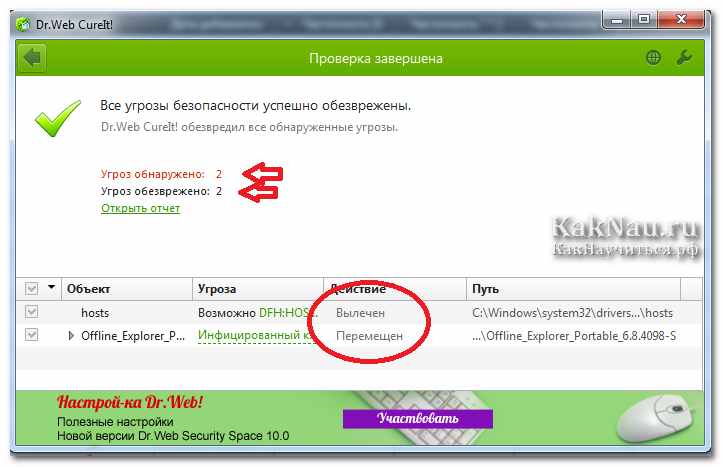
Скриншот из Windows 7 с включенной защитой диска C:
Windows SteadyState или мгновенный снимок диска
Еще более удачной бесплатной функцией для восстановления системы, которая есть в Windows является компонент SteadyState. Он доступен для Windows XP и Vista и его надо скачать с сайта Microsoft и установить дополнительно. В Windows 7 эта функция на момент написания статьи (май 2010 года) отсутствует. В принципе аналогичные решения существуют и у сторонних разработчиков, перечислю их: ShadowUser, Deep Freeze, Renurnil, Shadow Defender. Некоторые из них тоже имеют бесплатные версии. И некоторые из них работают также под Windows 7.
Windows SteadyState и другие подобные системы изначально разрабатывалась для использования на общедоступных компьютерах в гостиницах и интернет-кафе. Но эта технология также очень полезна и домашним пользователям как система постоянной поддержки Windows в работоспособном состоянии.
Чтобы понять, как все такие системы работают, нужно представить, что ваш Windows запускается и делает мгновенный снимок всей информации на дисках и затем работает не на вашем реальном диске, а на этой копии диска, она называется теневой копией. Это как если бы вы сделали бекап и работали на нем, вместо реального диска. Вы можете изменять и удалять все что угодно на этой теневой копии, но ваш реальный диск всегда остается неизменен. Если вы чувствуете, что пора «лечиться», то можно просто нажать кнопку reset и Windows опять загрузится с «чистого листа», то есть с неизменной копии вашего диска. Вы тратите на очистку системы 0 секунд.
Естественно, для того, чтобы помнить все изменения на копии, Windows SteadyState требуется какое-то место на диске. Для этого выделяется и используется специальный файл кэша, размер которого вы можете регулировать. В этот файл записываются все «изменения», которые на самом деле не производятся с диском. В аналогичных продуктах, перечисленных выше, есть более оригинальные решения, когда используется имеющееся свободное от файлов пространство на реальном диске, где и хранится информация об изменениях во время работы. При перезапуске вся эта информация об изменениях, сбрасывается.
При перезапуске вся эта информация об изменениях, сбрасывается.
Скриншот, где защита жесткого диска включена.
Таким образом, достоинством Windows SteadyState является то, что любые изменения, которые происходили в системе, вы можете вылечить обычным перезапуском системы. Минусом является то, что вы должны позаботиться о сохранности своих документов, которые хранятся на ваших дисках. Поскольку Windows SteadyState защищает только раздел, где расположена система, то вы можете хранить документы на соседних разделах. А если вы будете хранить ваши документы (или фильмы или музыку) на сетевых дисках, то вы еще больше упростите себе жизнь. Надо заметить, что сторонние продукты, перечисленные выше, предлагают более расширенный функционал этого вида защиты, но при этом просят за это денег.
Образы дисков
Говоря о системах восстановления нельзя не упомянуть способ, когда вы можете сделать обычный архив вашей системы и потом ее восстановить. Системы бекапа дисков развились очень сильно: они уже могут делать архив работающей системы — не тратя ваше рабочее время в ожидании, когда процесс завершиться. Созданные бекапы Windows могут быть восстановлены даже на совершенно другой компьютер, где уже будет другое железо: процессор, материнская плата, видеокарта и др. Однако самым быстрым способом восстановления я считаю работу на мгновенных копиях диска, когда обычной перезагрузкой вы бесследно стираете последствия своих ошибочных действий. И тратите на стирание вируса 0 секунд своего времени.
Созданные бекапы Windows могут быть восстановлены даже на совершенно другой компьютер, где уже будет другое железо: процессор, материнская плата, видеокарта и др. Однако самым быстрым способом восстановления я считаю работу на мгновенных копиях диска, когда обычной перезагрузкой вы бесследно стираете последствия своих ошибочных действий. И тратите на стирание вируса 0 секунд своего времени.
Заключение
Итак, мы изучили несколько способов восстановления системы после заражения. Самым быстрым способом восстановления заражения является работа на теневом снимке диска, самым медленным – восстановление из бекапа. Однако, все эти способы быстрее и надежнее, чем любой антивирус, особенно при защите от таких видов вредоносного кода, как руткиты. Руткиты специально предназначены для сокрытия от антивирусов и очень часто антивирусы неспособны противостоять им. Именно на базе руткитов строятся целые сети управляемых удаленно компьютеров (ботов), а антивирусы и люди даже не замечают этого.
Пример: Руткит TDSS (так же известный как Alureon, Tidserv или TDL3)
Привожу пример этого руткита, потому что в моем окружении я выявил очень много людей зараженных этим руткитом, а это и коммерческие и гос. организации. Способ заражения в выявленных мной случаях – автозапуск с флешки. Антивирусы этот руткит не обнаруживают, лучший способ для его поиска – утилита TDSS Remover. На основе данных компании Damballa, считается, что на сегодняшний день самый большой ботнет Zeus предназначенный для кражи паролей в системы интернет-банкинга. Но в России похоже это TDSS. Для проверки запустите у себя эту утилиту, вдруг она что-то найдет и у вас?
Особенностью описанных способов защиты (как и многих других в нашей жизни) является то, что мы все равно должны подготовиться к возможной вирусной атаке – если вы не подумали заблаговременно и не включили встроенную систему защиты, то она и не сработает. Посмотрите у себя: включены ли точки восстановления, установите Windows SteadyState, создайте бекап системы.
 Наверное, самый безобидный из вирусов. Он имеет способность к саморазмножению. Он не поражает другие программы и файлы, чаще всего он проникает на ваш компьютер из сети. Это может быть рассылка электронной почты или просто случайно скачанная программа. Его функция это рассылка своих копий на другие компьютеры. Они могут находиться в локальной сети с вашим или их адреса находятся на страничке вашей почты.
Наверное, самый безобидный из вирусов. Он имеет способность к саморазмножению. Он не поражает другие программы и файлы, чаще всего он проникает на ваш компьютер из сети. Это может быть рассылка электронной почты или просто случайно скачанная программа. Его функция это рассылка своих копий на другие компьютеры. Они могут находиться в локальной сети с вашим или их адреса находятся на страничке вашей почты. Они выполняют определенный сценарий, который содержится внутри вируса.
Они выполняют определенный сценарий, который содержится внутри вируса. kaspersky.ru/free-trials/anti-virus
kaspersky.ru/free-trials/anti-virus Не ведитесь на такие уловки. Уверяю вас, кроме вируса который заблокирует ПК, испортит данные или украдет пароли вы ничего не получите!
Не ведитесь на такие уловки. Уверяю вас, кроме вируса который заблокирует ПК, испортит данные или украдет пароли вы ничего не получите! С ним существует небольшая хитрость. Чтоб не платить за этот антивирус, можно скачать с официального сайта пробную лицензию, а по истечении пробного срока удалить программу. После полного удаления повторит процедуру. Вот такой интересный антивирус, но защищает отлично.
С ним существует небольшая хитрость. Чтоб не платить за этот антивирус, можно скачать с официального сайта пробную лицензию, а по истечении пробного срока удалить программу. После полного удаления повторит процедуру. Вот такой интересный антивирус, но защищает отлично.